
ઘણા વપરાશકર્તાઓ તેને મૌલિક્તા આપવા અને ઉપયોગિતા સુધારવા માટે ઑપરેટિંગ સિસ્ટમની ડિઝાઇનને બદલવા માંગે છે. વિન્ડોઝ 7 વિકાસકર્તાઓ ચોક્કસ વસ્તુઓના દેખાવને સંપાદિત કરવાની ક્ષમતા પ્રદાન કરે છે. આગળ, અમે તમને કહીશું કે ફોલ્ડર્સ, શૉર્ટકટ્સ, એક્ઝેક્યુટેબલ ફાઇલો અને અન્ય ઑબ્જેક્ટ્સ માટે નવા આયકન્સને સ્વતંત્ર રીતે કેવી રીતે ઇન્સ્ટોલ કરવું.
વિન્ડોઝ 7 માં ચિહ્નો બદલો
કાર્યને અમલમાં મૂકવાની બે પદ્ધતિઓ છે. તેમાંના દરેકની પોતાની લાક્ષણિકતાઓ છે અને તે વિવિધ પરિસ્થિતિઓમાં શક્ય તેટલી કાર્યક્ષમ હશે. ચાલો આ પ્રક્રિયાઓ સાથે વિગતવાર આકૃતિ કરીએ.પદ્ધતિ 1: નવી આયકન્સ ઇન્સ્ટોલ કરીને મેન્યુઅલ
દરેક ફોલ્ડરના ગુણધર્મોમાં અથવા ઉદાહરણ તરીકે, એક્ઝેક્યુટેબલ ફાઇલ, સેટિંગ્સ સાથે મેનૂ છે. ત્યાં અને આયકનને સંપાદિત કરવા માટે અમારા દ્વારા આવશ્યક પરિમાણ. આખી પ્રક્રિયા નીચે મુજબ છે:
- ઇચ્છિત ડિરેક્ટરી પર ક્લિક કરો અથવા જમણી માઉસ બટનથી ફાઇલને ક્લિક કરો અને "ગુણધર્મો" પસંદ કરો.
- "સેટિંગ્સ" અથવા "લેબલ" ટેબ પર જાઓ અને ત્યાં "બદલો આયકન" બટનને શોધો.
- સૂચિમાંથી યોગ્ય સિસ્ટમ આયકન પસંદ કરો, જો તે તમને અનુકૂળ છે.
- એક્ઝેક્યુટેબલ (EXE) ઑબ્જેક્ટ્સના કિસ્સામાં, જેમ કે ગૂગલ ક્રોમ, ચિહ્નોની બીજી સૂચિ પ્રદર્શિત થઈ શકે છે, પ્રોગ્રામ ડેવલપર સીધી ઉમેરે છે.
- જો તમને કોઈ યોગ્ય વિકલ્પ મળ્યો નથી, તો "ઝાંખી" પર ક્લિક કરો અને ખુલ્લા બ્રાઉઝર દ્વારા, તમારી, પૂર્વ-સાચવેલ, છબી શોધો.
- તેને પસંદ કરો અને "ખોલો" પર ક્લિક કરો.
- બહાર જવા પહેલાં, ફેરફારો સાચવવાનું ભૂલશો નહીં.
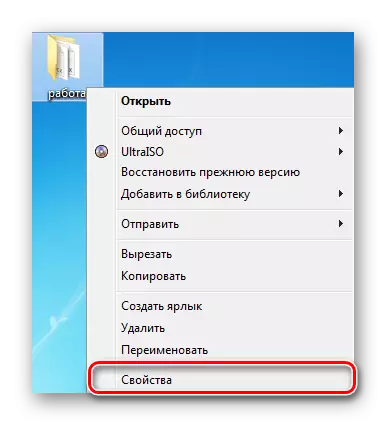
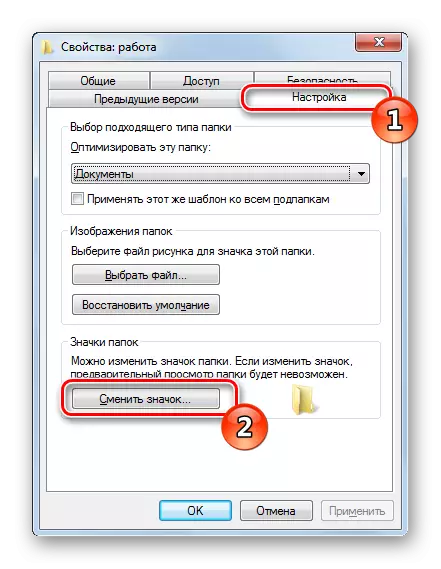

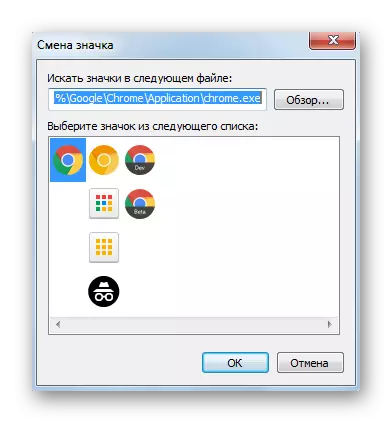
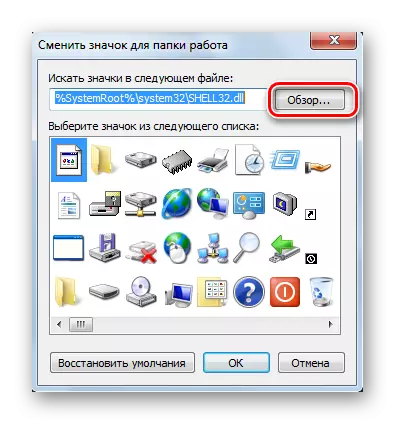


તમે ઇન્ટરનેટ પર છબીઓ શોધી શકો છો, તેમાંના મોટા ભાગના મફત ઍક્સેસમાં છે. અમારા હેતુઓ માટે, ICO અને PNG ફોર્મેટ અનુકૂળ થશે. આ ઉપરાંત, અમે નીચે આપેલી લિંક પરના બીજા લેખને પરિચિત કરવાની ભલામણ કરીએ છીએ. તેમાં, તમે શીખીશું કે કેવી રીતે ઇક્ઓ-ચિત્ર બનાવવું તે કેવી રીતે બનાવવું.
વધુ વાંચો: એક આઇસીઓ ચિહ્ન ઑનલાઇન બનાવો
ચિહ્નોના માનક સેટ્સ માટે, તે ત્રણ મુખ્ય ડીએલ ફોર્મેટ પુસ્તકાલયોમાં સ્થિત છે. તેઓ નીચેના સંબોધનમાં છે, જ્યાં સી હાર્ડ ડિસ્કની સિસ્ટમ પાર્ટીશન છે. તેમના ઉદઘાટન "ઝાંખી" બટન દ્વારા પણ કરવામાં આવે છે.
સી: \ વિન્ડોઝ \ system32 \ shell32.dll
સી: \ વિન્ડોઝ \ system32 \ imageres.dll
સી: \ વિન્ડોઝ \ system32 \ ddores.dll
પદ્ધતિ 2: ચિહ્નો સમૂહ સ્થાપિત કરી રહ્યા છે
વપરાશકર્તાઓને મેન્યુઅલી રીતે ચિહ્નો સેટ કરે છે, દરેક વિશિષ્ટ ઉપયોગિતા માટે વિકાસશીલ છે જે આપમેળે તેમને કમ્પ્યુટર પર ઇન્સ્ટોલ કરે છે અને સ્ટાન્ડર્ડને બદલે છે. આ નિર્ણય એવા લોકો માટે ઉપયોગી થશે જેઓ એક જ પ્રકારનાં ચિહ્નોને એક જ સમયે વિતરિત કરવા માંગે છે, જે સિસ્ટમના દેખાવને પરિવર્તિત કરે છે. સમાન પાક્સ દરેક વપરાશકર્તા દ્વારા વિન્ડોઝના કચરાના સમર્પિત સાઇટ્સમાંથી ઇન્ટરનેટ પરના તેમના વિવેકબુદ્ધિ પર પસંદ કરવામાં આવે છે અને ડાઉનલોડ કરવામાં આવે છે.
કારણ કે આવી તૃતીય-પક્ષની ઉપયોગીતા સિસ્ટમ ફાઇલોને બદલી દે છે, તેથી તમારે નિયંત્રણના સ્તરને ઘટાડવાની જરૂર છે જેથી કોઈ સંઘર્ષની પરિસ્થિતિઓ ન હોય. તમે આનાથી આ કરી શકો છો:
- "પ્રારંભ કરો" ખોલો અને "નિયંત્રણ પેનલ" પર જાઓ.
- સૂચિમાં, "વપરાશકર્તા એકાઉન્ટ્સ" શોધો.
- "એકાઉન્ટ કંટ્રોલ સેટિંગ્સ" લિંક પર ક્લિક કરો.
- સ્લાઇડરને "ક્યારેય સૂચિત કરો" મૂલ્ય પર નીચે સ્લાઇડ કરો અને પછી ઠીક ક્લિક કરો.
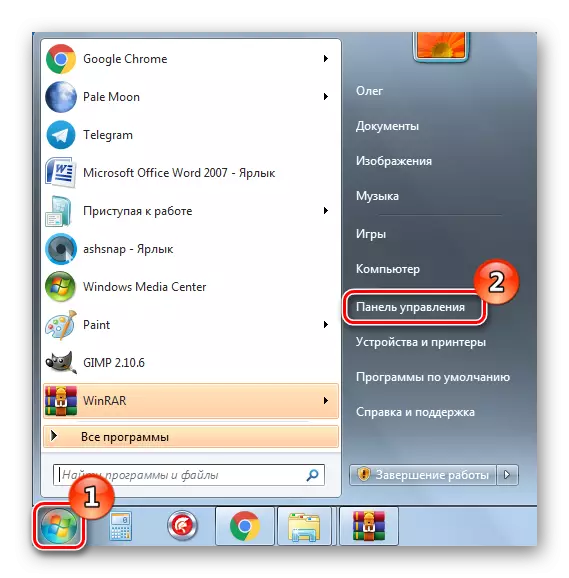

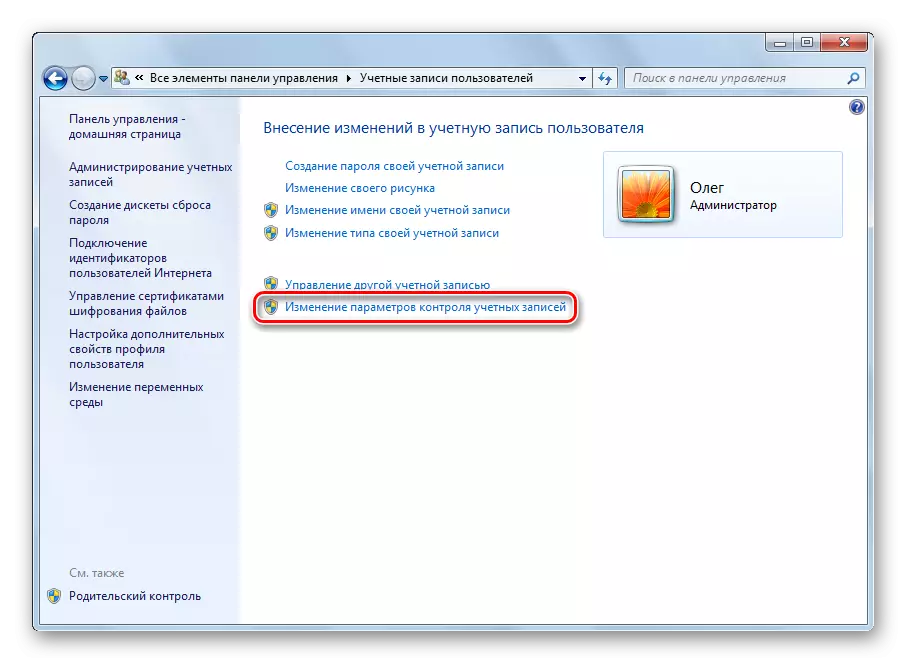
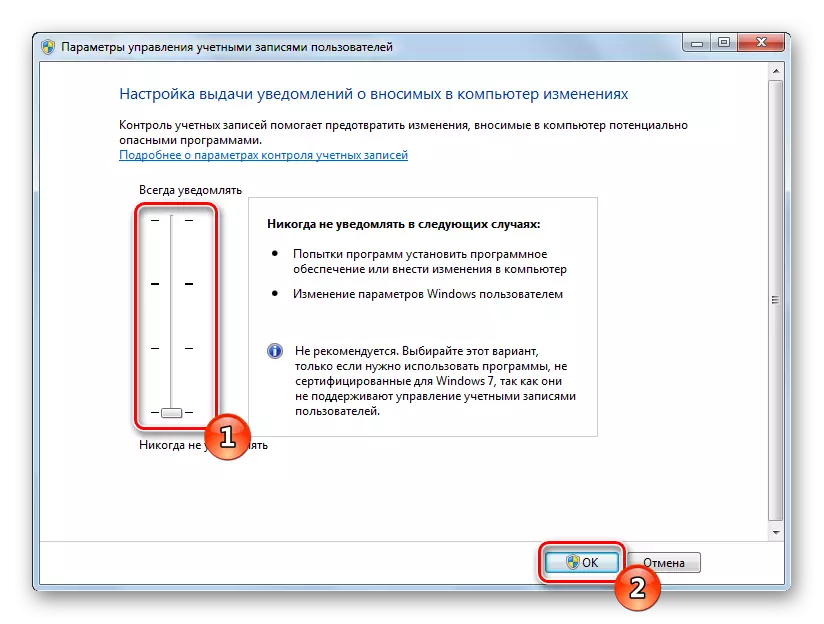
તે ફક્ત પીસીને ફરીથી શરૂ કરવા અને ડિરેક્ટરીઓ અને શૉર્ટકટ્સ માટે ઇમેજ પેકેજની સ્થાપના પર જવા માટે જ રહે છે. પ્રથમ કોઈપણ સાબિત સ્રોતથી આર્કાઇવ ડાઉનલોડ કરો. વાયરસ માટે ડાઉનલોડ કરેલી ફાઇલોને વાયરસ માટે વાયરસ માટે અથવા ઇન્સ્ટોલ કરેલ એન્ટીવાયરસ દ્વારા ચકાસવા માટે ખાતરી કરો.
વધુ વાંચો: ઑનલાઇન ચેકિંગ સિસ્ટમ્સ, ફાઇલો અને વાયરસ માટે લિંક્સ
આગળ, સ્થાપન પ્રક્રિયા કરવામાં આવે છે:
- ડાઉનલોડ કરેલ ડેટા કોઈપણ આર્કીવર દ્વારા ખોલો અને ડિરેક્ટરીને તમારા કમ્પ્યુટર પર કોઈપણ અનુકૂળ સ્થાને ખસેડો.

અમે તમને ઑપરેટિંગ સિસ્ટમના દેખાવને આધારે તમારી અન્ય સામગ્રીને પરિચિત કરવાની સલાહ આપીએ છીએ. નીચે આપેલા લિંક્સ દ્વારા તમને ટાસ્કબારને બદલવાની સૂચના મળશે, "સ્ટાર્ટ" બટનો, ચિહ્નોનું કદ અને ડેસ્કટૉપની પૃષ્ઠભૂમિ.
વધુ વાંચો:
વિન્ડોઝ 7 માં "ટાસ્કબાર" બદલવું
વિન્ડોઝ 7 માં "સ્ટાર્ટ" બટન કેવી રીતે બદલવું
અમે ડેસ્કટૉપ ચિહ્નોના કદને બદલીએ છીએ
વિન્ડોઝ 7 માં "ડેસ્કટૉપ" ની પૃષ્ઠભૂમિને કેવી રીતે બદલવું
વિન્ડોઝ 7 ઑપરેટિંગ સિસ્ટમના કસ્ટમાઇઝેશનનો વિષય ઘણા વપરાશકર્તાઓ માટે રસપ્રદ છે. અમે આશા રાખીએ છીએ કે ઉપરોક્ત સૂચનાઓ ચિહ્નોની ડિઝાઇનને પહોંચી વળવા માટે મદદ કરશે. જો તમને આ વિષય વિશે પ્રશ્નો હોય, તો તેમને ટિપ્પણીઓમાં પૂછવા માટે મફત લાગે.
